win7旗舰版怎样关闭屏幕亮度自动调节功能 win7旗舰版关闭屏幕亮度自动调节功能的方法
时间:2017-07-04 来源:互联网 浏览量:
今天给大家带来win7旗舰版怎样关闭屏幕亮度自动调节功能,win7旗舰版关闭屏幕亮度自动调节功能的方法,让您轻松解决问题。
在win7旗舰版系统中,有一个自动调节屏幕亮度的功能,主要是为了节省笔记本电量,不过这处忽明忽暗的显示方式让很多用户都不习惯,甚至导致了视觉疲劳,那么我们如何关闭win7系统的亮度自动调节功能呢?关闭亮度自动调节方法一:
1、从开始菜单进入到控制面板,然后找到【电源选择】并进入;
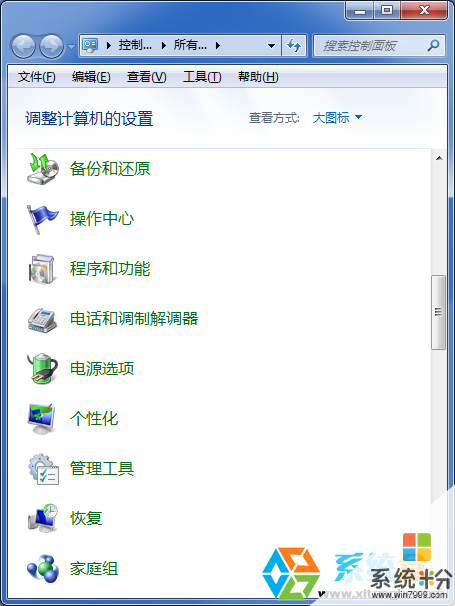
2、然后在电源选项页面,点击右边面板的【更改计划设置】;

3、接着我们选择点击“更改高级电源设置”;
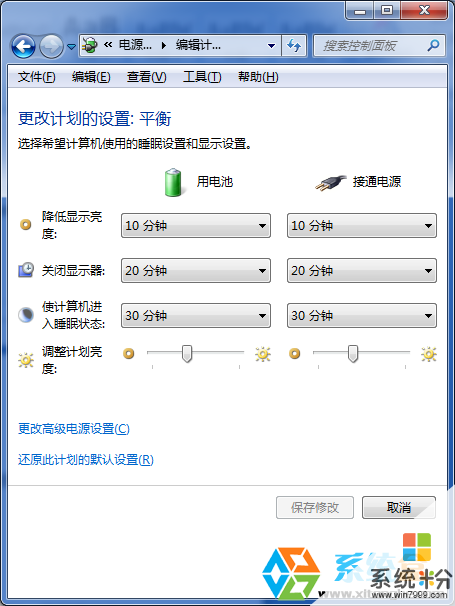
4、在高级设置选项中展开选项列表,然后再展开“启用自适应亮度”,然后关闭“使用电池”和“接通电源”,然后确定保存后屏幕就不会自动调节亮度了(台式机无此选项)。
关闭方法二:
其实我们还可以使用关闭服务的方法来关闭win7系统的自动调节亮度功能,在win7系统中“Sensor Monitoring Service”服务是管理屏幕自动调节亮度的。
1、开始——运行——输入services.msc 回车,然后在本地服务的右侧窗口中找到Sensor Monitoring Service服务项,
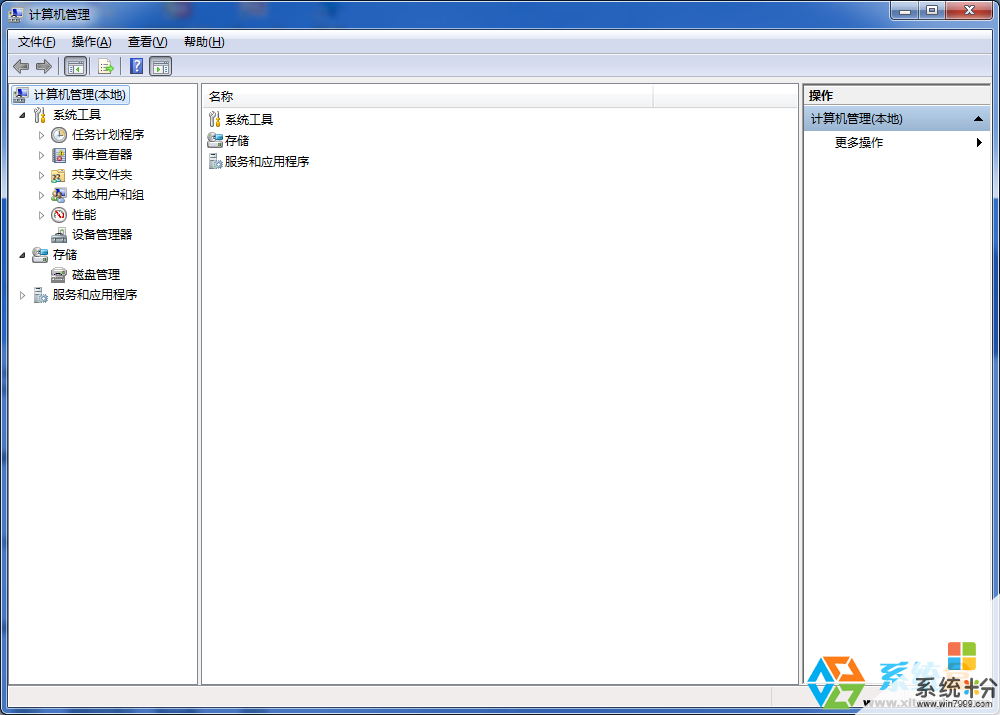
2、双击并双击“Sensor Monitoring Service”这个服务,点击停止按钮,并把[启动类型]设置为"手动"。
以上就是win7旗舰版怎样关闭屏幕亮度自动调节功能,win7旗舰版关闭屏幕亮度自动调节功能的方法教程,希望本文中能帮您解决问题。
我要分享:
上一篇:Win732位旗舰版系统运行EXE程序提示没关联解决方法有哪些 Win732位旗舰版系统运行EXE程序提示没关联该如何解决
下一篇:正版Win7系统桌面图标点击都没有反应怎么解决? 正版Win7系统桌面图标点击都没有反应怎么处理?
相关教程
- ·win7怎么调节屏幕亮度|win7屏幕亮度怎么调节
- ·win7调屏幕亮度调节 Win7系统如何调节屏幕亮度
- ·windows7如何调高亮度 win7系统如何调节屏幕亮度屏幕亮度调节不稳定
- ·win7怎么调节亮度 win7系统如何调节屏幕亮度
- ·Win7如何调整屏幕亮度?如何调节电脑屏幕亮度?
- ·win7台式机怎么调节屏幕亮度 Win7系统台式机屏幕亮度调节步骤
- ·win7屏幕密码 Win7设置开机锁屏密码的方法
- ·win7怎么硬盘分区 win7系统下如何对硬盘进行分区划分
- ·win7 文件共享设置 Win7如何局域网共享文件
- ·鼠标左键变右键右键无法使用window7怎么办 鼠标左键变右键解决方法
Win7系统教程推荐
- 1 win7屏幕密码 Win7设置开机锁屏密码的方法
- 2 win7 文件共享设置 Win7如何局域网共享文件
- 3 鼠标左键变右键右键无法使用window7怎么办 鼠标左键变右键解决方法
- 4win7电脑前置耳机没声音怎么设置 win7前面板耳机没声音处理方法
- 5win7如何建立共享文件 Win7如何共享文件到其他设备
- 6win7屏幕录制快捷键 Win7自带的屏幕录制功能怎么使用
- 7w7系统搜索不到蓝牙设备 电脑蓝牙搜索不到其他设备
- 8电脑桌面上没有我的电脑图标怎么办 win7桌面图标不见了怎么恢复
- 9win7怎么调出wifi连接 Win7连接WiFi失败怎么办
- 10w7系统麦克风不能说话 win7麦克风没有声音怎么调整设置
Win7系统热门教程
- 1 雨林木风win7系统电脑重新开启蓝牙服务的方法有哪些 雨林木风win7系统电脑如何重新开启蓝牙服务
- 2 win7 无法关机 win7不能关机蓝屏的原因及解决办法
- 3 如何用u盘提升老爷机跑win7的速度 怎样用u盘给老爷机提速
- 4win7系统网速卡会“跳ping”的解决方法 如何处理win7系统网速卡会“跳ping”
- 5win7系统如何有效优化硬盘
- 6w7鼠标灵敏度怎么调|w7设置鼠标灵敏度的方法
- 7win7总跳出安全警告怎么办|win7跳出安全警告的解决方法
- 8如何修复Win7旗舰版系统网页显示不全的问题,修复Win7旗舰版系统网页显示不全的方法
- 9Win7 SP1可在10秒内启动
- 10Win7纯净版系统电脑闪屏怎样处理 Win7纯净版系统电脑闪屏处理的方法
最新Win7教程
- 1 win7屏幕密码 Win7设置开机锁屏密码的方法
- 2 win7怎么硬盘分区 win7系统下如何对硬盘进行分区划分
- 3 win7 文件共享设置 Win7如何局域网共享文件
- 4鼠标左键变右键右键无法使用window7怎么办 鼠标左键变右键解决方法
- 5windows7加密绿色 Windows7如何取消加密文件的绿色图标显示
- 6windows7操作特点 Windows 7的特点有哪些
- 7win7桌面东西都没有了 桌面文件丢失了怎么办
- 8win7电脑前置耳机没声音怎么设置 win7前面板耳机没声音处理方法
- 9多个程序或窗口之间切换 如何在windows7中利用快捷键切换多个程序窗口
- 10win7资源管理器停止工作原因 windows资源管理器停止工作原因分析
